Ffs driver что это
Обновлено: 17.05.2024
Данная инструкция позволит выполнить анлок турбо-буста наиболее современным методом, с помощью утилиты S3TurboTool.
За данную утилиту и новый драйвер анлока стоит благодарить ser8989.
Этот метод имеет весомые преимущества как перед классическим способом анлока через EFI-shell, так и перед методом с встраиванием FFS-драйвера в биос. Анлок через S3TurboTool:
- Достаточно выполнить 1 раз, не слетает при смене операционной системы или компонентов ПК
- Удобен, весь необходимый софт уже включен в дистрибутив программы
- Универсален, будет работать с любыми операционными системами
- Не слетает после выхода ПК из режима сна
- NEW: Позволяет интегрировать DXE-драйвер для двухпроцессорных систем (начиная с версии S3TurboTool_v1.41)
- NEW: Позволяет отключить звук встроенного бипера (начиная с S3TurboTool_v1.5)
- NEW: Позволяет создать RAW-драйвер (начиная с S3TurboTool_v1.53). Как и PEI, RAW-драйвер предназначен для односокетных систем и также не слетает после выхода системы из сна. Он предназначен для плат, биос которых не содержит модуль PchS3Peim, а значит использование PEI-драйвера в них невозможно.
Помимо удобства применения и массы настроек, рабочий анлок после выхода из сна — основное преимущество S3TurboTool над другими методами. Также благодаря новому драйверу было уменьшено энергопотребление процессора без нагрузки.
Использование PEI-драйвера было протестировано на биосах от Huananzhi x99 TF и F8\T8, но работает и на других китайских платах, биос которых содержит модуль PchS3Peim. Для плат без данного модуля полноценный анлок стал возможен с помощью RAW-драйвера.
Шаг 3. Собираем драйвер анлока
- В S3TurboTool нажимаем кнопку «Собрать драйвер»
- Настраиваем необходимые оффсеты напряжения. Core — напряжение на ядра процессора, его понижение обычно даёт наиболее заметный результат. Как правило большинство моделей работают стабильно в диапазоне от -30 до -60, более удачные экземпляры до -100, процессоры с индексом L до -120. Cache (uncore) - обычно выбирается значение -50\-60, но на практике оно легко может превышать и -120. Проверяется стабильность кэша программой LinX с AVX-инструкциями или программами, сильно нагружающими память (к примеру TestMem5). Существует мнение, что сильный андервольт кэша ведет к нестабильности и увеличению таймингов ram.Sys agent — часто имеет значение -50, но как правило понижение напряжения этого модуля не даёт видимых результатов, поэтому можно и вовсе не трогать его.
- Оставляем галочку «Разблокировка турбо», а вот пункт «Использовать баг SVID\FIVR» лучше оставить для энтузиастов и галочку с него снять.
- По желанию, можно добавить в драйвер код биппера. Звучать он будет при выходе из сна и на стандартные звуки спикера не повлияет.
- Нажимаем на кнопку «Собрать драйвер» и получаем уведомление, что созданный файл находится в папке «S3TurboHack».
Баг SVID/FIVR это так называемый vcc1.8 в других драйверах, при определённых значениях SVID/FIVR сносит крышу и так как потребление определяется с ошибкой в меньшую сторону слетает ограничение TDP, использовать крайне осторожно у меня на 2678v3 в тесте линкс потребление поднимается по ваттметру до 430 ватт. -ser8989
Шаг 5. Прошиваем биос

Нажимаем кнопку «Прошить биос», указываем путь к нему и наблюдаем за процессом прошивки. После выполнения перезагружаем систему.
Если во время прошивки программа выдает error 200 — не стоит пугаться. Скорее всего, путь к файлу слишком длинный. Перенос в корень диска исправит ситуацию.
Шаг 6. Проверяем
Для проверки можно использовать программу HwInfo, которая показывает частоты для каждого ядра. Параллельно можно запустить какой-либо бенчмарк или стресс-тест (например cpu-z), чтобы нагрузить процессор.

Если всё прошло удачно — частота каждого ядра будет равна максимальному значению турбо-буста процессора.
Необходимый софт
Нам понадобятся 3 программы (скачать их можно чуть ниже):
- MMtool_a5 для удаления микрокода 06F2 (не требуется, если вы скачали версию биос уже без микрокода)
- UEFITool для установки самого драйвера анлока в биос для отключения функций C3 и C6 Report, чтобы предотвратить зависания системы после анлока.
FFS-драйверы
Также нам понадобится FFS драйвер. В данном случае нужен именно FFS, а не EFI-драйвер, как в стандартной инструкции по анлоку. В архиве на данной странице — протестированные драйвера, сделанные Christian Peine, но желающие поэкспериментировать могут также попробовать FFS драйверы от MOF, ссылки на них находятся тут. Стоит помнить, что для экспериментов с другими драйверами лучше иметь под рукой программатор.
Вернемся к драйверам от Peine. Было выпущено достаточно много версий. Разобраться, что означает каждый конкретный файл можно по его названию. Например драйвер v3_payne_30_20.ffs имеет пониженное на 30mv напряжение на процессор и пониженное на 20mv напряжение на контроллер памяти.
Большинство процессоров серии Xeon e5 2600 v3 способно стабильно работать как минимум при -20mv, а зачастую и при гораздо меньшем напряжении. Однако, узнать точно, на сколько можно понизить напряжение для каждого конкретного процессора можно только с помощью тестирования. Для начала рекомендуется выбрать драйвер без заниженного напряжения или с небольшим занижением.
-
UEFITool_0.25.1_win32
UEFITool_0.25.1_win32
Размер файла: 7 MB Кол-во скачиваний: 6115mmtool_a5
MMtool
Размер файла: 5 MB Кол-во скачиваний: 3773AMIBCP 5-02
Amibcp ver. 5.02
Размер файла: 5 MB Кол-во скачиваний: 35485TU Drivers
Драйверы для анлока ТБ от Christian Peine
Размер файла: 62 KB Кол-во скачиваний: 1514
Добавляем анлок в биос раз и навсегда
С помощью этой инструкции вы сможете добиться анлока турбо-буста не на уровне системы, как в стандартной инструкции, а на уровне bios. Этот метод имеет весомые преимущества:
- Выполняется несколько проще
- Все действия достаточно выполнить только 1 раз
- Анлок не слетит при смене операционной системы или компонентов ПК
- Анлок будет работать как в Windows, так и в Linux и любых других ОС
Но есть и недостатки:
- Драйверов, подходящих для встраивания (FFS) выпущено заметно меньше, чем стандартных EFI-версий
- Метод не заработает на двухсокетных материнских платах (анлок применится только для одного процессора). Для подобных конфигураций можно использовать стандартный способ с встраиванием EFI-драйвера, либо новый метод анлока через S3TurboTool.
Не рекомендуется выполнять анлок по данной инструкции, если в дальнейшем планируется смена процессора на Xeon e5 16XX v3\v4 или e5 26XX v4, так как эти серии не поддерживают анлок.
Первоисточник информации — замечательное видео с канала Miyconst. Автор также сделал отличную презентацию, которую вы можете наблюдать чуть ниже. В конце презентации также доступны ссылки на уже готовые биосы для популярных плат.
Шаг 2. Настраиваем CPU C State Control
- В S3TurboTool нажимаем кнопку «AMIBCP5»
- В появившейся утилите AMIBCP открываем наш биос
- Раскрываем список и идём по пути «Common RefCode Configuration > IntelRCSetup > Advanced Power Management Configuration > CPU C State Control»
- Справа, в столбце Optimal, двойным кликом меняем значение параметров:
- «Package C State limit» на «C2 state»
- «CPU C3 report» на «Enable»
- «CPU C6 report» на «Disable»
- Закрываем окно AMIBCP и соглашаемся на сохранение внесённых изменений
Видео-инструкции
В видео формате все описанные действия можно посмотреть в следующих роликах:
Необходимый софт
Все необходимые утилиты уже включены в программу S3TurboTool, скачать её можно чуть ниже. Помимо неё нам понадобится только дамп биоса для используемой материнской платы.
-
S3TurboTool_v1.1_S3TurboHack_v0.2
Версия 1.1
Размер файла: 18 MB Кол-во скачиваний: 4302S3TurboTool_v1.41_S3TH_v1.0_DXETH_v1.0_beta
Версия 1.41
Размер файла: 18 MB Кол-во скачиваний: 1005S3TurboTool_v1.5_cat_S3TH_v1.0_DXETH_v1.0_beta
Версия 1.5
Размер файла: 18 MB Кол-во скачиваний: 1979S3TurboTool_v1.53cat_S3THv1_DXETHv1_RAWTHv1b
Версия 1.53
Размер файла: 18 MB Кол-во скачиваний: 3980
В некоторых платах (в основном производства Jingsha) биос защищен от записи, поэтому FPT при попытке прошивки будет выдавать ошибку error 280. К счастью, решение довольно простое: в биосе идем в IntelRCSetup > PCH Configuration > Security Configuration и меняем значение пункта Bios Lock на Disabled. После сохранения настроек и перезагрузки защита от записи будет снята.
Можно использовать как дамп родного биоса (снять его также можно через S3TurboTool), так и сторонние биосы, подходящие для вашей платы. Не следует использовать версии с уже интегрированным по старому методу FFS-драйвером.
Подготовка
Как обычно, все действия выполняются исключительно на свой страх и риск.
- Убедитесь, что используете подходящий процессор (Haswell степпинга pre-QS и выше). Подробнее о степпингах здесь.
- Убедитесь, что система охлаждения выдержит увеличившуюся после применения хака температуру.
Ffs driver что это
Данная инструкция подходит к любой материнской плате LGA 2011-3, в том числе и для брендовых - Asus, MSI, Gigabyte и т.д. Прежде чем делать Unlock, убедитесь что ваш процессор со Stepping 2 или финальная версия. Не рекомендуется делать Unlock, если вы используете процессор E5-16xx v3 с разблокированным множителем, система будет вести себя крайне нестабильно.
Особенности:
- Работает с любой операционной системой: Windows, Linux и другими.
- Не важно какой формат вашего системного диска, MBR или GPT. Unlock Turbo Boost не будет слетать после переустановки Windows и сброса BIOS.
- Возможно сделать только с процессорами Xeon E5-26xx v3 и Xeon E5-46xx v3 со Stepping 2 и финальные версии.
- Unlock со всеми процессорами Xeon E5 v4 сделать невозможно!
Stepping процессора можно посмотреть в программе CPU-Z:
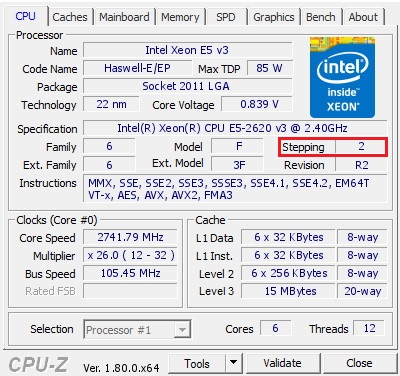
Скачайте и распакуйте необходимый софт.
1. Делаем бэкап стоковой версии вашего биоса с помощью FPT.
Запустите командную строку от имени администратора:
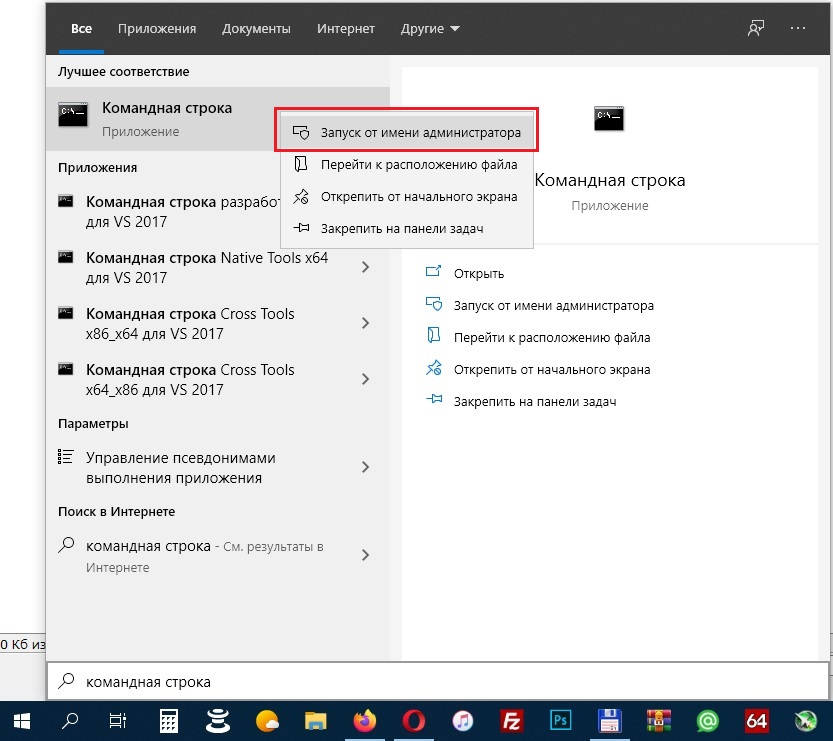
Далее нужно перейти в папку "1. FPTBIOS" с программой для прошивки биоса, если вы распаковали архив в корень диска "C", то команда будет следующая:
Теперь делаем бэкап стокового биоса командой:
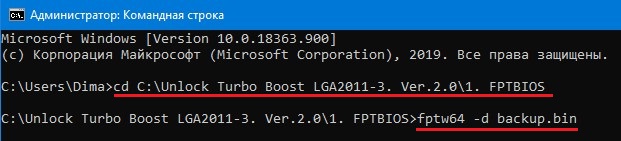
По завершению процесса бэкапа вы увидите надпись FPT Operation Passed , в папке "1. FPTBIOS" появится файл бэкапа backup.bin, который мы будем модифицировать.
Обязательно сохраните куда нибудь копию этого файла, чтобы иметь возможность восстановиться на стоковый биос.
Не закрывайте командную строку, она нам ещё пригодится.
В некоторых платах биос защищен от записи, поэтому FPT при попытке прошивки будет выдавать ошибку Error 280 . Чтобы снять защиту, в биосе идем в IntelRCSetup > PCH Configuration > Security Configuration и меняем значение пункта Bios Lock на Disabled. После сохранения настроек и перезагрузки защита от записи будет снята.
Если вы получаете ошибку Error 26 , значит вашу плату прошить с помощью FPT невозможно, в данном случае поможет программатор с прищепкой CH341A или AFUDOS.
2. Модифицирование BIOS, удаление микрокода 06F2.
Открываем вторую папку "2. MMTool_A5" с программой MMTool_A5, запускаем её и загружаем ранее созданный бэкап backup.bin нажав кнопку « Load Image», чтобы программа увидела наш файл биоса, нужно в "Тип файлов:" выбрать "All Files".
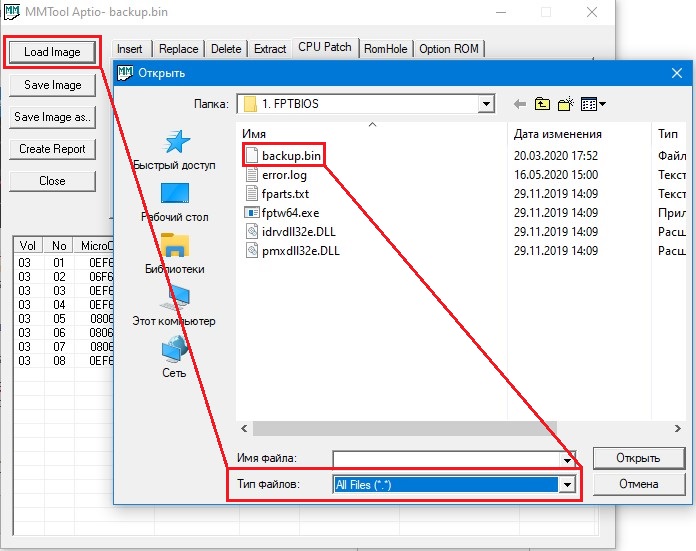
Переходим во вкладку "CPU Patch", выделяем микрокод 06F2 (если их два, нужно удалить оба) и удаляем, последовательность на скриншоте:
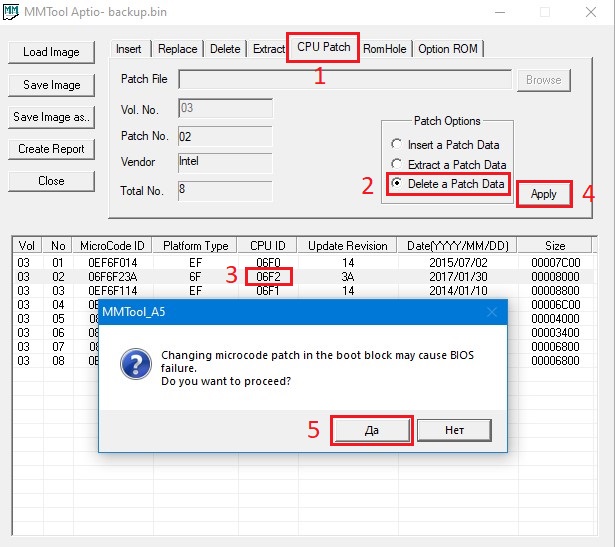
После удаления микрокода, нажмите кнопку «Save Image», данным действием мы перезаписали наш биос backup.bin
Для проверки снова загрузите наш биос и убедитесь что микрокода 06F2 во вкладке "CPU Patch" больше нет.
3. Добавление специального FFS драйвера в BIOS.
Заходим в третью папку "3. UEFITool" с программой UEFITool и запускаем её.
Открываем наш файл биоса backup.bin с уже удалённым микрокодом 06F2, в программе нажмите кнопки File>Open image file и переходим в предпоследний раздел
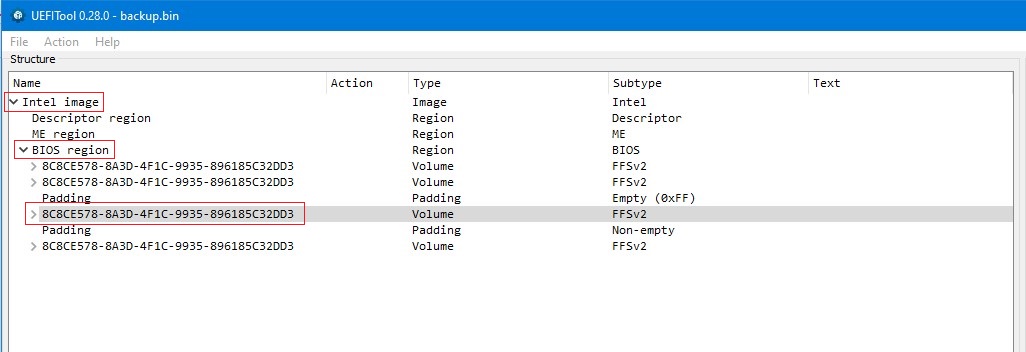
Опускаемся в самый низ и нажимаем правой кнопкой мыши по самому последнему драйверу DXE Driver и выбираем «Insert after» (вставить после)
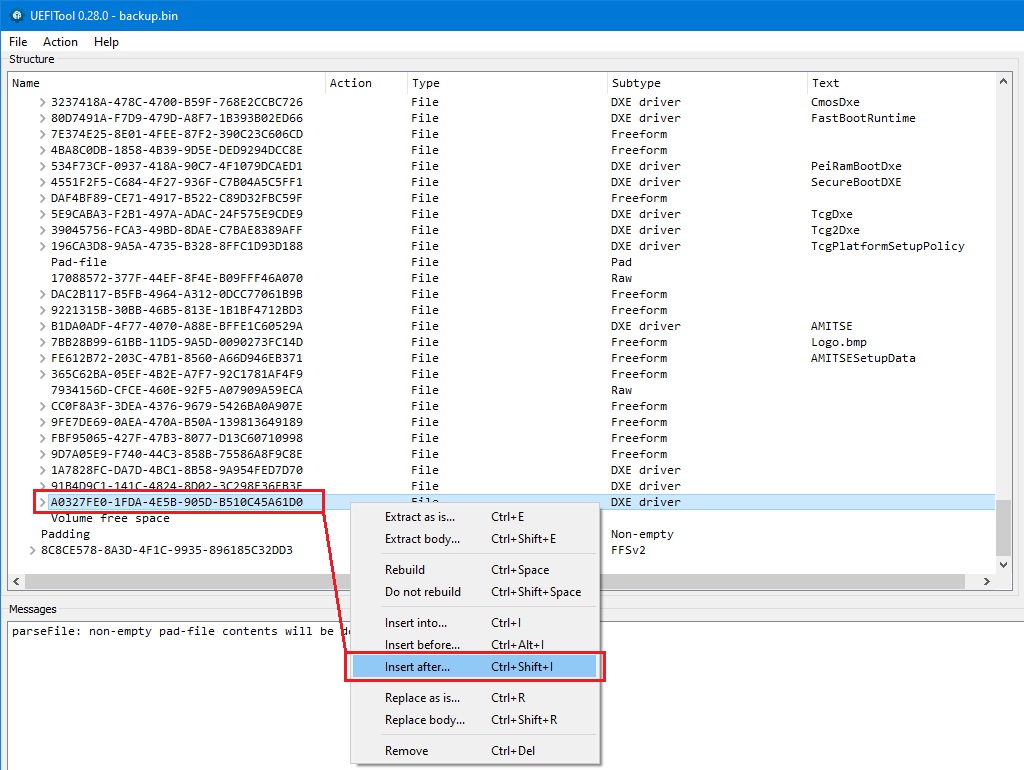
Откроется проводник, нам нужно выбрать нужный FFS драйвер, переходим в четвёртую папку "4. Drivers", далее в зависимости от вашей платы переходим в папку "Dual CPU" или "Single CPU" и выбираем нужный драйвер .ffs, нажимаем кнопку «Открыть», таким образом мы добавили драйвер в наш биос.
Файлы расшифровываются так, например V3_ 70 50 .ffs:
70 (-70mV CPU)
50 (-50mV Cache)
Если вы не знаете какой драйвер вам нужен, выбирайте V3.ffs - это гарантирует полностью стабильную системы.
Теперь сохраняем наш биос и указываем любое имя, например Unlock.bin
Для этого нажимаем «File» и выбираем «Save image file», пишем в нашем случае имя Unlock.bin и нажимаем кнопку «Сохранить»
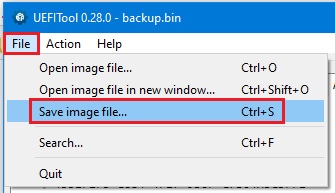
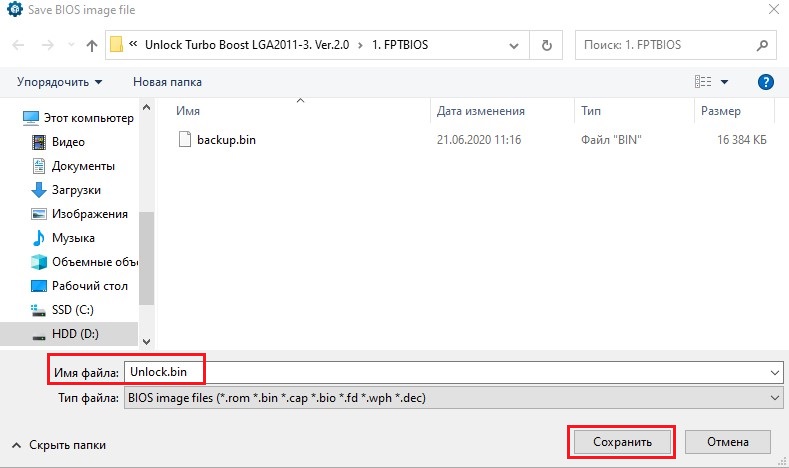
В результате у нас в папке "1. FPTBIOS" появиться наш модифицированный биос Unlock.bin
4. Запись модифицированного BIOS
Возвращаемся в открытую командную строку и прошиваем наш модифицированный биос Unlock.bin с помощью команды:
После успешной процедуры прошивки, вы снова увидите надпись FPT Operation Passed
Перезагружаем ПК, если вы всё сделали правильно, Unlock Turbo Boost будет работать.
Чтобы проверить работу Unlock Turbo Boost, запустите стресс тест например популярной программы AIDA64 и посмотрите какая частота у всех ядер, если все ядра держат максимальную частоту, значит всё сделано правильно и работает.
Как запустить стресс тест с помощью AIDA64 и посмотреть частоту CPU, указанно на скриншоте ниже:
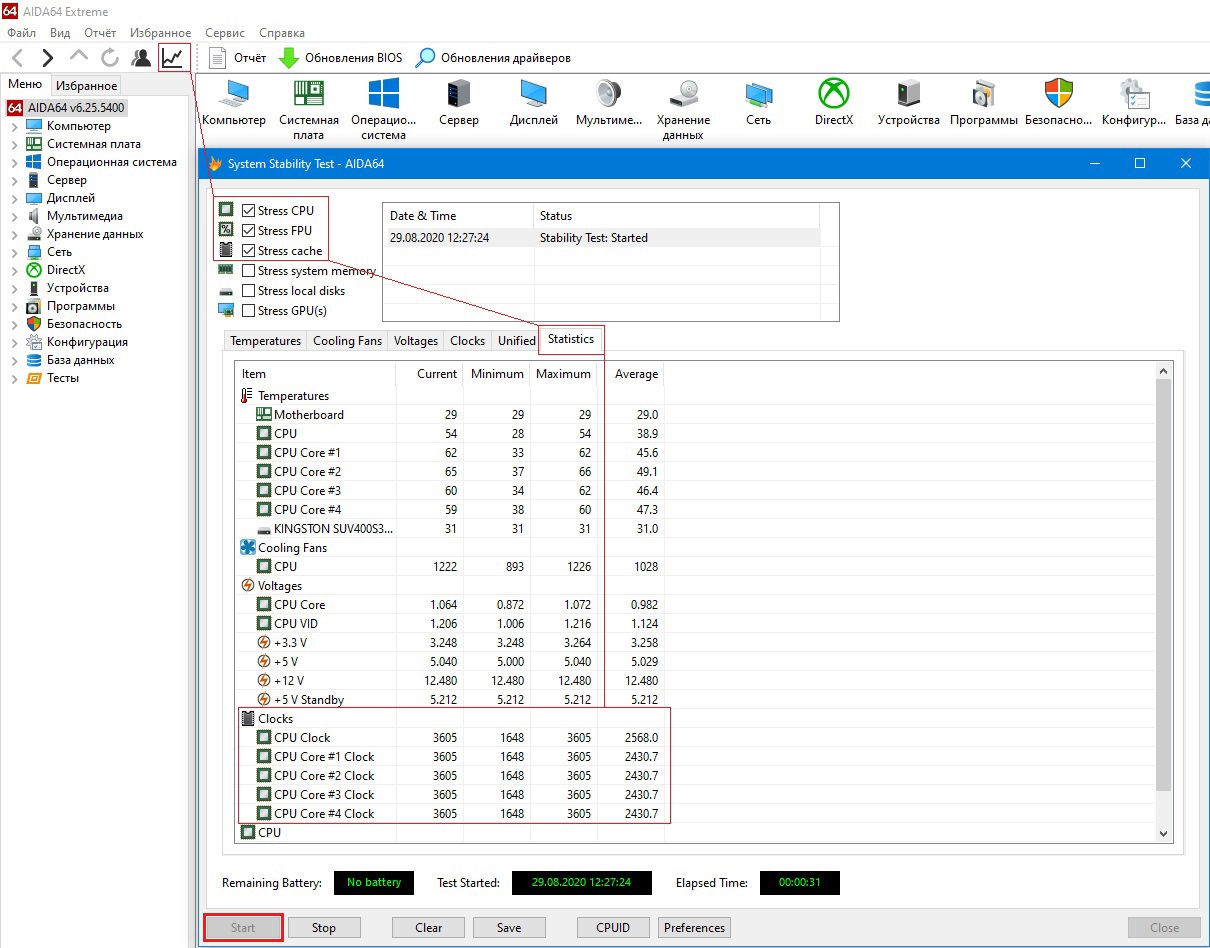
Например у E5-2620 v3 после анлока, частота всех ядер должна быть 3.20 GHz
Не рекомендуется делать Unlock, если вы используете процессор E5-16xx v3 с разблокированным множителем, система будет вести себя крайне нестабильно.
Необходимый софт: FPT, MMTool A5, UEFITool, драйвера (efi и ffs)
Удаляем микрокод 06F2
Если вы скачали биос уже без данного микрокода — пропустите этот пункт.
Для удаления мы будем использовать заранее подготовленную утилиту MMtool.
- Скачиваем и распаковываем архив с MMtool
- Запускаем программу, нажимаем «Load Image» и открываем наш ранее снятый\скаченный дамп
- Переходим на вкладку «Cpu Patch» и видим список микрокодов
- Смотрим на столбец «Cpu ID», нам нужен 06F2, выделяем его
- Ставим галочку напротив «Delete a patch data», затем жмём «Apply» и подтверждаем удаление
- Сохраняем наш биос кнопкой «Save imege as. »
Подготовка
- Убедитесь, что используете подходящий процессор (Haswell степпинга pre-QS и выше). Подробнее о степпингах здесь.
- Убедитесь, что система охлаждения выдержит увеличившуюся после применения хака температуру.
- Потребуется дамп биоса. Для большинства китайских плат снять и прошить его можно через FPT прямо в Windows, можно также использовать скаченный, но только если его работа уже проверена на конкретной плате.
В некоторых платах (в основном производства Jingsha) биос защищен от записи, поэтому FPT при попытке прошивки будет выдавать ошибку error 280. К счастью, решение довольно простое: в биосе идем в IntelRCSetup > PCH Configuration > Security Configuration и меняем значение пункта Bios Lock на Disabled. После сохранения настроек и перезагрузки защита от записи будет снята.
Как добавить RAW-драйвер для однопроцессорных систем
Использование RAW-драйвера оправдано для тех плат, в биосе которых нет модуля PchS3Peim, а значит использование PEI-драйвера в них невозможно.
ВНИМАНИЕ! После установки RAW драйвера не редактируйте этот биос любыми программами, в противном случае биос станет неработоспособным, если прошить такой биос то материнская плата «ОКИРПИЧИТСЯ», восстановить работоспособность будет возможно
только с помощью программатора.
- В S3TurboTool нажимаем "Собрать драйвер"
- Нажимаем в верхнем правом углу кнопку RAW и в открывшемся проводнике выбираем необходимый файл биоса
- Настраиваем необходимые смещения напряжения. Нажимаем «Собрать и установить драйвер»
- Файл биоса с новым названием сохранился в ту же папку и готов к прошивке. Прошить его можно также соответствующей кнопкой в S3TurboTool.
Прошиваем мод-биос
Выполняем прошивку с помощью софта, которым снимали дамп. Если всё прошло удачно, сбрасываем биос на стандартные настройки.
Как правило, большинство китайских плат можно прошить одним из следующих способов:
- Прошивка из под Windows: скачиваем FPTW 9.1.10, открываем командную строку (от администратора) и прошиваем биос командой fptw64 -bios -f bios.bin. Где bios.bin (или ROM) — модифицированный биос, который нужно скопировать в папку с fpt. Само собой, в командной строке нужно сначала перейти в папку с fpt командой cd
- Традиционный метод — FPT с загрузочной флешки
- С помощью загрузочной флешки можно прошиться через Afudos
- Еще один вариант прошивки из под Windows — Afuwin
- Самый надежный способ — программатор.
Шаг 4. Добавляем драйвер в биос через UEFITool
Ffs driver что это
Очень часто возникает вопрос как сделать свой драйвер для анлока турбо бутс, а точнее как сделать драйвер со своими настройками понижение напряжения (undervolting), если уже готовое решение нас не устраивает. В данной инструкции на основе уже готового драйвера от Payne, мы модифицируем драйвер выставив нужные нам настройки напряжения и при необходимости конвертируем драйвер .efi в .ffs.
Как создать кастомный драйвер .efi с любым значением андервольтинга:
1. Скачиваем FASM и распаковываем в папку например с именем fasm
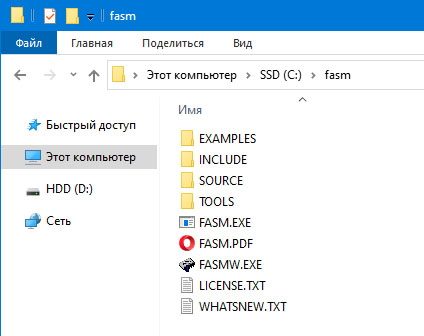
2. Скачиваем файлы исходники от Payne - efi.inc и v3_payne.asm, кладём их в папку fasm:
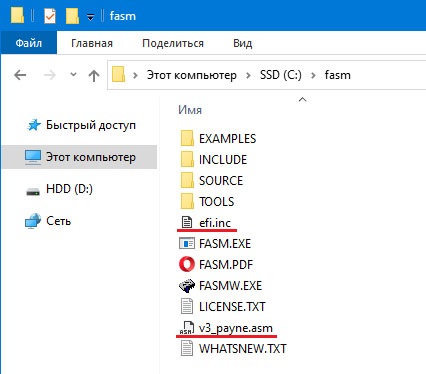
3. Редактируем файл v3_payne.asm с помощью Notepad++, вводим свое значение CoreVOffset и CacheVOffset, сохраняем:
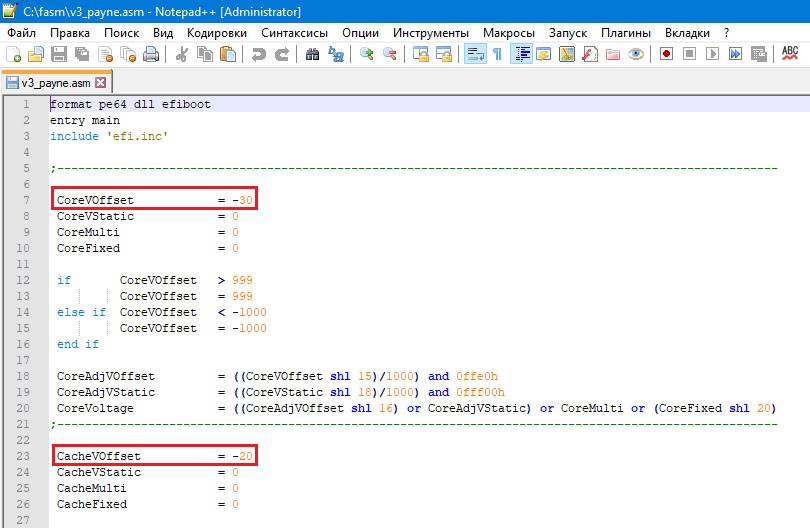
Можно воспользоваться любым текстовым редактором.
4. Запускаем командную строку от имени Администратора:
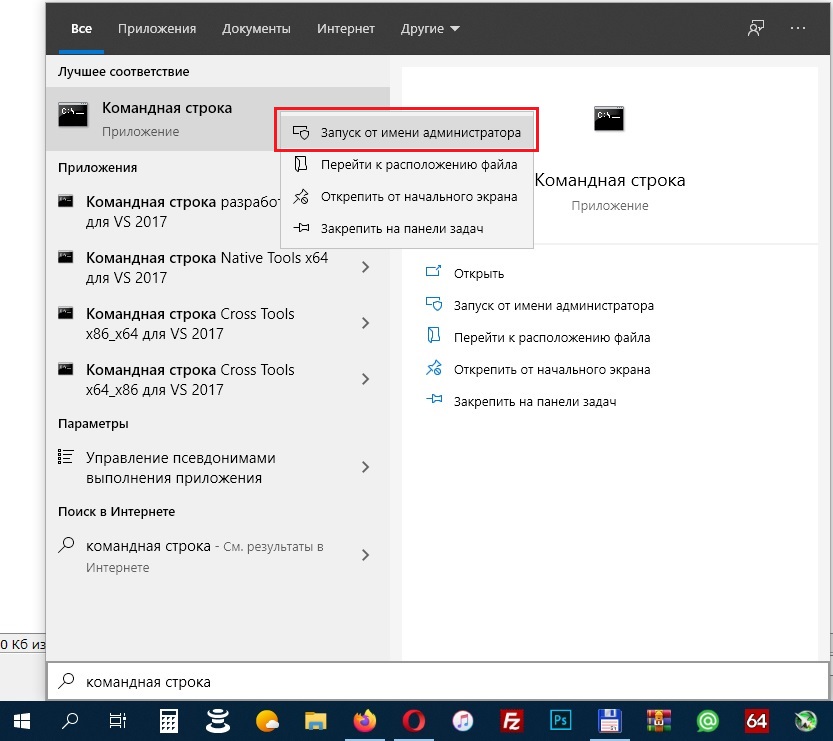
Переходим в папку с программой FASM, если папка fasm находится в корне диска «C», то команда будет следующая:
Далее вводим команду:
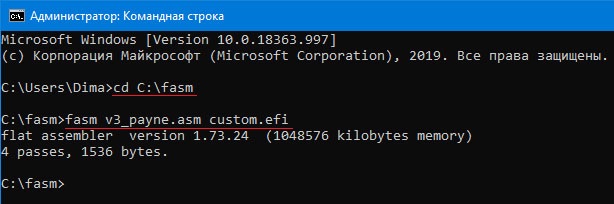
В результате в папке fasm появиться наш кастомный драйвер custom.efi с нужными настройками напряжения:
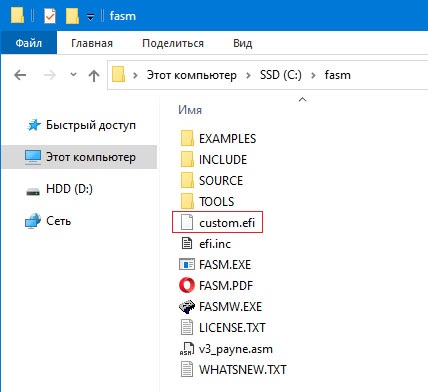
Конвертация драйвера .efi в .ffs
Так как драйвер на Ассемблере его можно конвертировать в .ffs и вшить в биос.
Скачайте FFS и распакуйте например в папку с именем ffs:
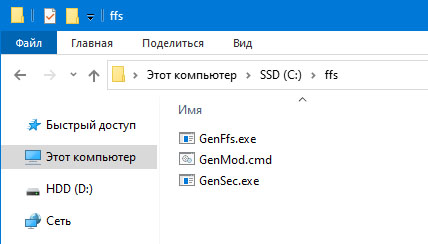
Переместите файл custom.efi в папку ffs, в проводнике Windows перетащите файл custom.efi на GenMod:
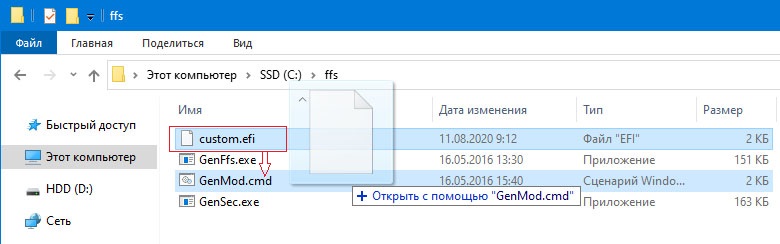
В результате в папке появиться конвертированный файл custom.ffs:
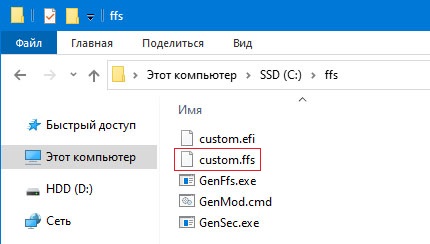
Теперь у Вас есть драйвер анлока со своими настройками андервольтинга, который можно зашить в биос.
Отключаем CPU C3\C6 State
Сделать это нужно, чтобы предотвратить зависания системы.
- Скачиваем и распаковываем архив с AmiBCP
- Открываем в программе наш дамп
- Переходим на вкладку Setup Configuration
- Разворачиваем «Intel RCSetup», затем — «Advanced Power Management» и выделяем "CPU C State Control"
- Для параметров Cpu C3 Report и Cpu C6 Report устанавливаем значение «Disabled» в столбцах «Failsafe» и «Optimal»
- Сохраняемся (File — Save As) и закрываем AmiBCP.
Добавляем драйвер анлока
Проверяем
Для проверки можно использовать программу HwInfo, которая показывает частоты для каждого ядра. Параллельно можно запустить какой-либо бенчмарк или стресс-тест (например cpu-z), чтобы нагрузить процессор.

Если всё прошло удачно — частота каждого ядра будет равна максимальному значению турбо-буста процессора.
Как добавить DXE-драйвер для двухпроцессорных систем
Начиная с версии S3TurboTool_v1.41_S3TH_v1.0_DXETH_v1.0_beta в программе реализовано создание DXE-драйвера, корректно работающего в двухпроцессорных конфигурациях (ранее для подобных систем анлок можно было реализовать только с помощью EFI-драйверов). Ниже приводится краткая инструкция по добавлению драйвера, оригинал которой находится здесь.
Шаг 1. Удаляем микрокод 6F 06F2
Если для модификации выбран биос с уже вырезанным микрокодом, просто пропустите данный шаг.
Читайте также:

